Windows11 正式版 iso镜像下载
Windows11正式版iso镜像已经被微软正式推出,在这个全新的操作系统中,大家可以享受到更加智能更加个性化的操作体验,拥有着现代、清爽、干净、漂亮等优势,很多新的特性都是大家未曾想到的,如果你想要抢先体验到这款系统的话,那么就可以在本页面进行下载,相信大家会得到意想不到的惊喜。
Windows 11 ISO下载地址:https://down.easck.com/soft/172761.html

【版本特色】
【新的UI界面】
正如此前偷跑的那样,Window 11针对用户界面进行了大刀阔斧的修改。人类都是视觉动物,而UI在操作系统中一直是用户最直观感受的层面。为什么WIndows 8反响平平,就是因为Modern UI取消传统的开始菜单,割裂了用户与经典Windows界面之间的操作体验,让用户觉得这种体验非常不伦不类。
那么,Windows 11给我们带来了怎么样的UI改动呢?首先,和传统靠左设计不同,Windows 11的任务栏采用了默认居中的呈现方式。考虑到人的视野都是居中的,比起需要用眼角余光扫过的传统开始菜单,这样的设计看起来确实简洁了许多,就看用户能否适应。
打开开始菜单后,可以看到传统的磁铁设计遭到取消,取而代之的简化的网格布局。现在,开始菜单的顶部区域是快捷搜索栏,第二排是应用列表,用户可以随时将应用固定在第二排上,第三排会显示推荐文件和应用程序,而电源选项现在位于右下角,带有关闭、睡眠或重新启动系统等选项。
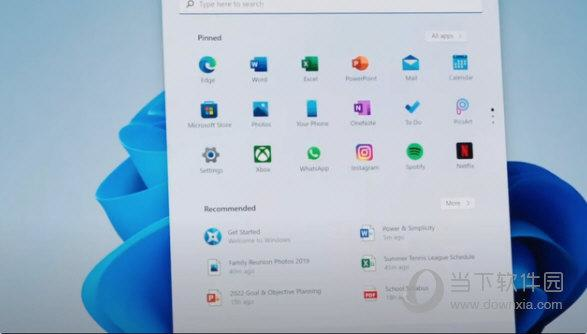
在基础UI设计上,我们可以看到更加简洁的图标样式、回归经典的毛玻璃效果、新的白天/夜间模式、以及无处不在的窗口圆角。单纯从UI设计来看,WIndows 11的观感还是很顺眼的。
最后,Windows 11带来了全新的页面布局选项。现在,当你将鼠标悬停在最大化窗口的图标上时,系统就会自动弹出一个小部件,允许用户将窗口按照自定义的页面布局进行窗口排序。对于同时需要使用多个应用的用户而言,这个功能提供了新的选择,或许能让生产力成倍提升。
安装方法与Windows 10相似,初始阶段的磁盘和版本选择与Windows 10中的类似,对话几乎没有什么不同。
顺便说一下,Windows 11有六大类型版本:家庭版、家庭单语版、教育版、专业版、专业教育版和专业工作站版,在这个ISO中包括了11种不同的版本供大家选择安装。
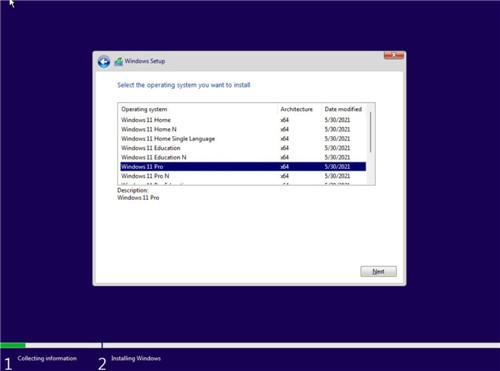
安装时只能用微软账号登录才能安装,不能建立本地账户了,所以在安装前要申请一个微软账号(可以免费申请)。
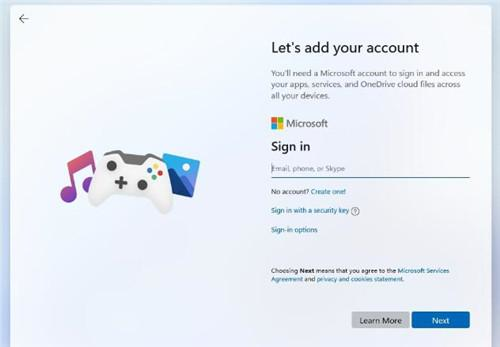
安装时要创建一个PIN码,也就类似于我们用本地账户时建立的登录密码,以后登录时要用它登录系统。
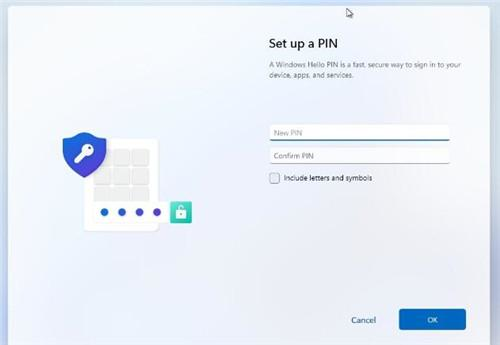
中文显示不是很完整,在系统设置中设置中文显示后,只有部分内容和界面是显示的是中文,这也说明是一个测试版。
操作方法和Windows10几乎一致,可以使用Windows10方法激活。
【硬件要求】
CPU:现代1Ghz 64bit双核处理器
内存:4GB RAM
存储:64GB硬盘
显示:9英寸1366x768分辨率
固件:UEFI Secure Boot &; TPM 2.0 compatible
显卡:DirectX 12兼容显卡/ WWDM 2.x
与 Win10 系统的 2+32GB 存储相比,Win11 需要 4+64GB,另外 CPU 必须是64位的,意味着 32 位 CPU 不再支持了,以后的 Win11 系统显然也没有32位系统下载了。
【安装方法】
1、下载后即可获得win11正式版中文系统镜像文件和中文语言包
2、可对其进行解压或是直接利用驱动器来打开
3、双击“setup.exe”进行加载
4、依提示进行安装
5、在这里选择国家地区
6、选择装个人的还是学校或是工作的模式版本
7、接着等待安装完成,不过此时系统是英文的
8、然后将本站提供的win11中文补丁直接解压到系统根目录,或是解压后将Windows文件复制到C盘中,有提示重复的点跳过。
9、至此就可以获得win11正式版官方版啦,希望可以帮助到大家。